* Esta postagem faz parte de iPhone Lifeboletim informativo Dica do dia. Inscrever-se. *
Usar o Time Machine é muito simples, pois é o recurso de backup integrado do seu Mac. Para esta opção, tudo o que você precisa é de um disco rígido externo com espaço suficiente para armazenar seus dados. Mostraremos como fazer isso e compartilharemos as recomendações da Apple sobre quanto armazenamento externo você precisa para fazer backup do seu Mac.
Quanto espaço de armazenamento eu preciso para fazer backup do meu Mac?
Você precisará usar um dispositivo de armazenamento externo (um disco rígido) para Máquina do tempo ou outros backups externos do Mac. maçã estima que você precisará de cerca de duas vezes mais espaço de armazenamento disponível em sua unidade externa do que a capacidade de seu Mac.
A Apple fornece uma lista de dispositivos de armazenamento externo compatíveis para Macs caso você precise verificar se o seu funcionará.
Como usar o Time Machine para fazer backup de um Mac
O Time Machine é simples de usar e pode fazer backup do seu Mac automaticamente, incluindo arquivos, fotos, e-mail, aplicativos, música e muito mais. A vantagem desse método é que ele quase não requer nenhum conhecimento do funcionamento interno do computador. É essencialmente tão fácil quanto plug-and-play, uma vez que a configuração inicial esteja concluída. Para obter os melhores resultados, certifique-se de que o seu Mac esteja conectado à alimentação antes de iniciar o processo de backups. Se você gosta de aprender dicas e truques para seus dispositivos Apple, dê uma olhada em nosso
Dica do dia Boletim de Notícias!Veja como usar o Time Machine para fazer um backup do Mac com um disco rígido externo:
- Conecte seu disco rígido externo em seu Mac.
- Você deverá ver uma janela pop-up no seu Mac perguntando se deseja usar o drive externo com o Time Machine.
- Clique Use como disco de backup.
- Se você não vê a janela, abra Preferências do Sistema.
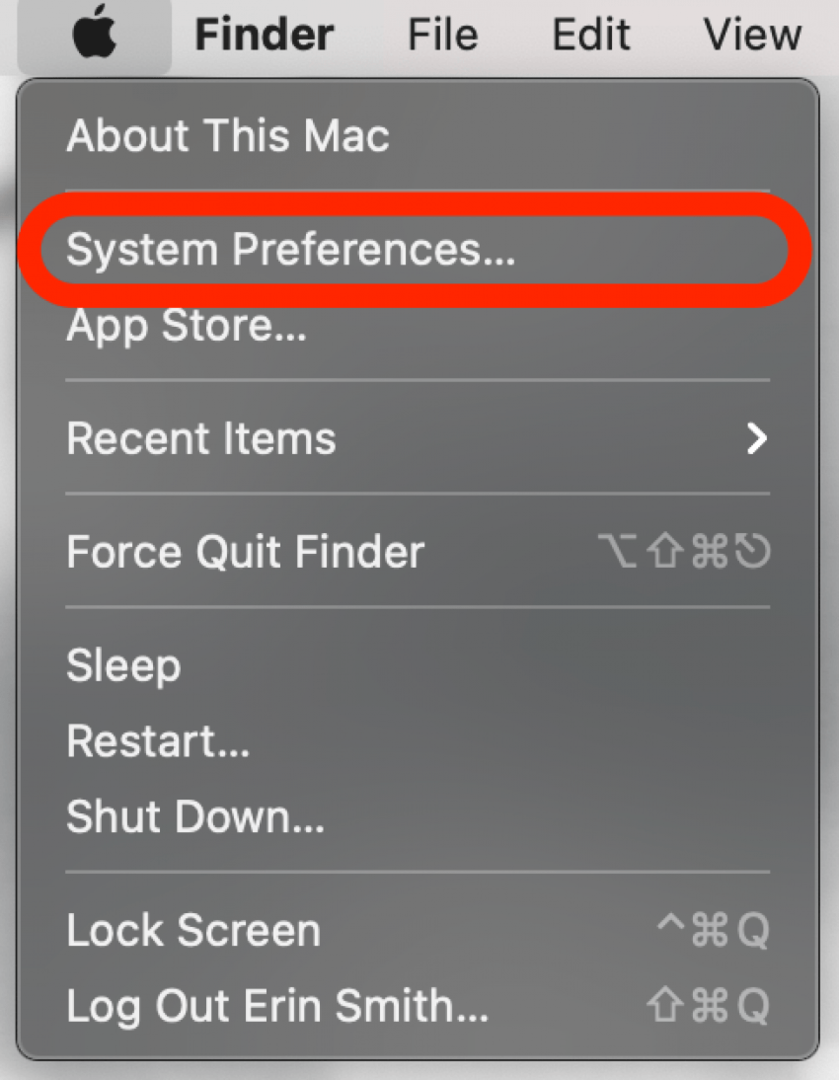
- Selecione Máquina do tempo.
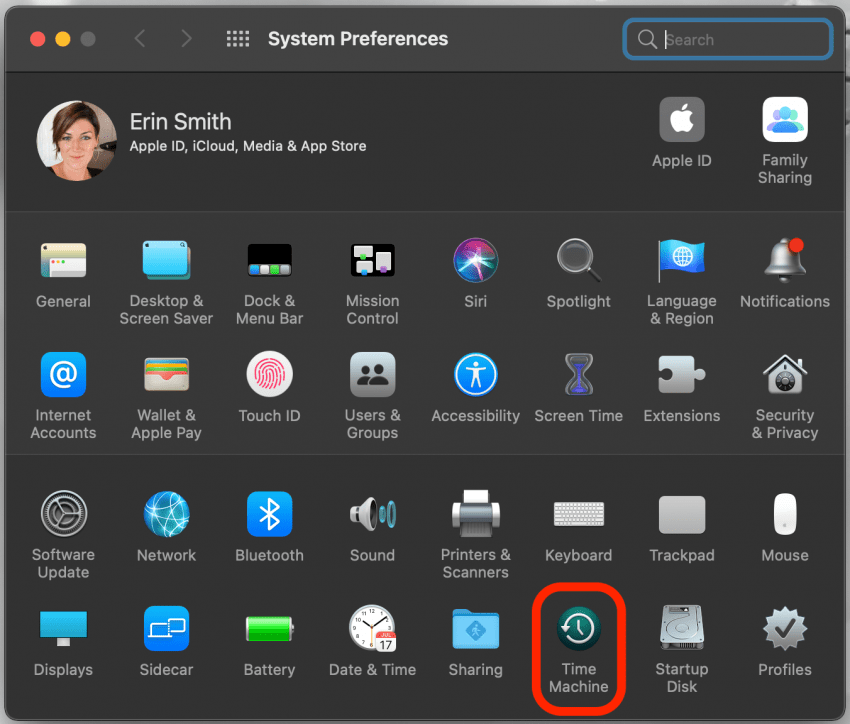
- Clique Selecione o disco de backup para escolher seu disco como a unidade de backup do Mac.
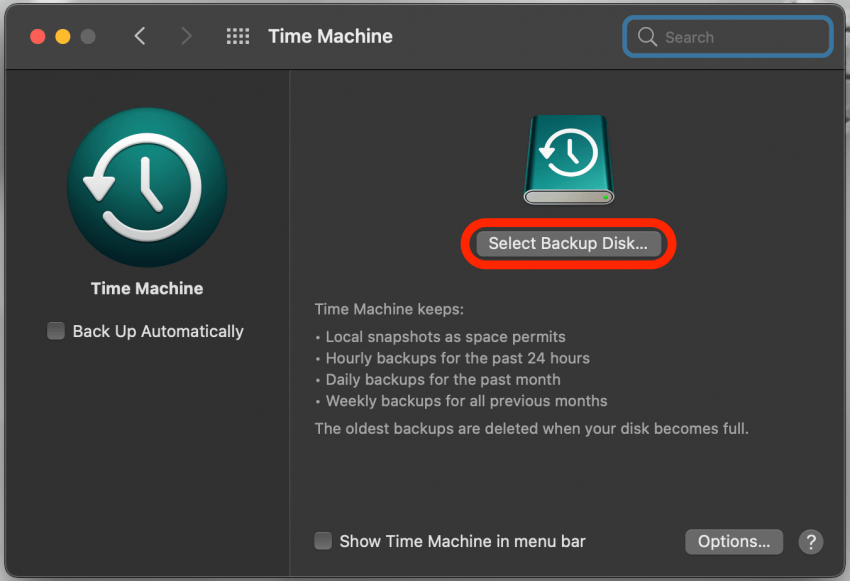
- Selecione o dispositivo de armazenamento que você conectou.

- Se você deseja criptografar seus backups do Mac, você também pode clicar na caixa ao lado de Criptografar backups na parte inferior da janela.
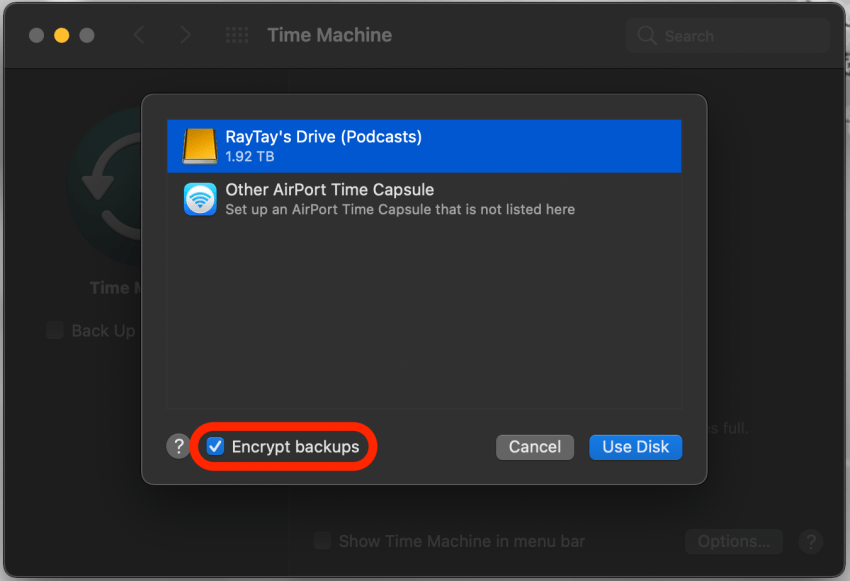
- Clique Usar disco.
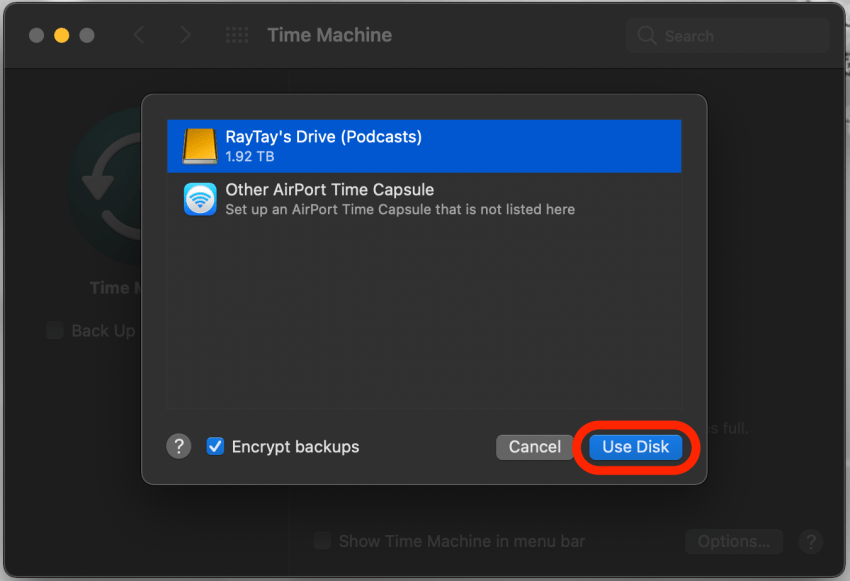
- Se você quiser, pode clicar Faça backup automaticamente para garantir que backups automáticos ocorram quando a unidade for conectada.
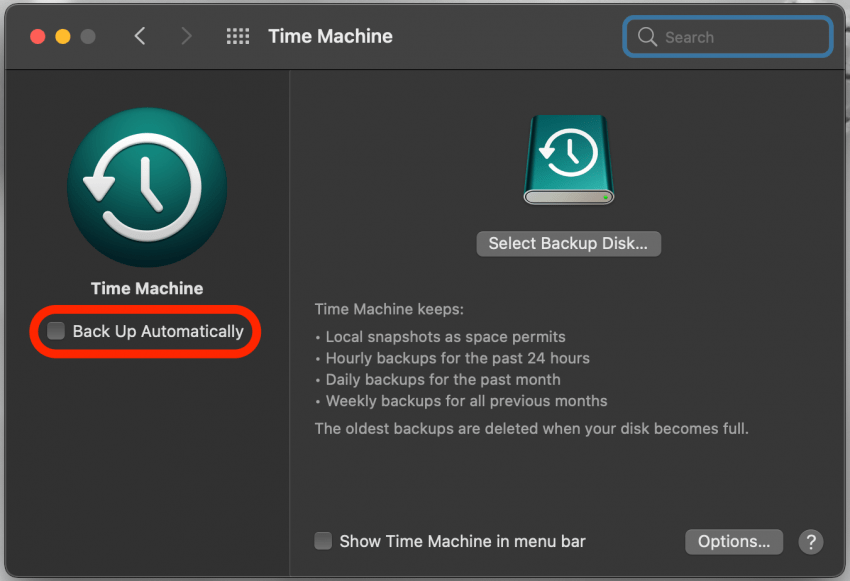
Da Apple Máquina do tempo A página da web explica que, depois de configurada, o serviço "faz backups de hora em hora automaticamente nas últimas 24 horas, backups diários no mês anterior e backups semanais em todos os meses anteriores. Os backups mais antigos são excluídos quando o disco de backup está cheio. "Devido à sua simplicidade e à extensão dos backups, essa pode ser a melhor maneira de fazer backup do seu MacBook ou Mac. Se estiver interessado em selecionar manualmente os itens de backup, você pode usar o Menu de opções no Time Machine para personalizar seus backups do Mac.
Esperamos que este artigo o tenha ajudado a estabelecer uma rotina de backup automático do Mac que atenda às suas necessidades e o deixe à vontade! Se você deseja seguir outro caminho, você sempre pode atualize seu Mac para iCloud em vez disso!
Detalhes do autor

Detalhes do autor
Ashleigh Page é redatora de recursos do iPhone Life. Com formação em ciência da computação e redação criativa, ela adora combinar aspectos técnicos e criativos. Uma ávida entusiasta da tecnologia, ela adora os produtos Apple e se mantém atualizada com as últimas inovações. Quando ela não está trabalhando, Ashleigh é frequentemente encontrada elaborando contos caprichosos (e às vezes sem sentido), caminhando e jogando vôlei de areia.